Win11如何下载安装ie浏览器 Win11安装ie浏览器详细步骤 |
您所在的位置:网站首页 › window11使用IE11 › Win11如何下载安装ie浏览器 Win11安装ie浏览器详细步骤 |
Win11如何下载安装ie浏览器 Win11安装ie浏览器详细步骤
|
当前位置:系统之家 > 系统教程 > Win11安装ie浏览器
Win11如何下载安装ie浏览器 Win11安装ie浏览器详细步骤
时间:2022-03-07 14:15:45 作者:小敏敏 来源:系统之家 1. 扫描二维码随时看资讯 2. 请使用手机浏览器访问: https://m.xitongzhijia.net/xtjc/20220307/241830.html 手机查看 评论 反馈  网盘下载
2022最新Windows11专业版 V2022
网盘下载
2022最新Windows11专业版 V2022
大小:5.30 GB类别:Windows 11系统 Win11如何下载安装ie浏览器?虽然Win11系统正式版中自带有浏览器功能,但是有些用户依然会选择使用ie浏览器,那么,Win11如何下载安装ie浏览器呢?这里小编就来告诉大家Win11安装ie浏览器详细步骤。
Win11安装ie浏览器详细步骤 1、在任务栏中点击【搜索】,输入“IE浏览器”搜索找到本地应用IE浏览器可打开使用。 2、也可以通过【开始】菜单,找到【Windows附件】下方的【Internet Explorer】可打开使用。 3、如果以上方法都无法打开,可能是因为为开启该功能,使用快捷键【Win+X】打开任务栏菜单。 4、点击【程序和功能】进入设置。 5、在左上角找到【启用或关闭 windows 功能】。 6、最后找到【Internet Explorer】勾选打开,可通过上方的方法打开IE浏览器。 标签 win11教程升级Win11任务栏不见了如何解决 Win11下面的任务栏没了怎么办 下一篇 > Win11无法启动microsoft edge请检查是否已安装怎么办? 相关教程 Win11无法连接Win10共享打印机的三个解决方法 如何去掉电脑开机时的系统选择 如何使用Win11虚拟桌面 Win11分辨率被锁死怎么办-Win11无法正常更改... Windows11语音助手怎么关闭-Win11语音识别聆... Win11点击桌面图标无反应的两种解决方法 Win11设置无密码访问共享文件夹操作教学 Win11选择打开方式卡死怎么办-选择打开方式就... Win11系统不能打开rar文件怎么办-不能打开rar... Win11应用商店无法打开/搜索应用/安装应用的...
2023最新版Win11跳过联网激活的有效方法! 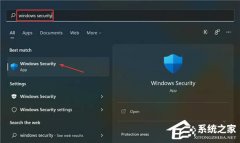
Win11无法在此设备上加载驱动程序怎么办?两种方法解决 
Win11提示为了对电脑进行保护,已经阻止此应用的两种解决方法! 
Win11电脑死机画面卡住不动怎么办?三种方法帮你解决 发表评论共0条  没有更多评论了
没有更多评论了
评论就这些咯,让大家也知道你的独特见解 立即评论以上留言仅代表用户个人观点,不代表系统之家立场 |
【本文地址】
今日新闻 |
推荐新闻 |
